X
Nuestro equipo de editores e investigadores capacitados han sido autores de este artículo y lo han validado por su precisión y amplitud.
El equipo de contenido de wikiHow revisa cuidadosamente el trabajo de nuestro personal editorial para asegurar que cada artículo cumpla con nuestros altos estándares de calidad.
Este artículo ha sido visto 2168 veces.
Este wikiHow te enseñará a utilizar el “World Lens” de Google Traductor en una cámara de iPhone o iPad para traducir símbolos y textos impresos en otro idioma.
Pasos
-
1Abre la aplicación Google Traductor en tu iPhone o iPad. El ícono luce como una hoja azul y gris doblada con una “G” blanca en la parte de adelante. Generalmente, se encuentra en la pantalla principal.
-
2Selecciona el idioma del texto que quieras traducir. El idioma predeterminado de tu iPhone o iPad figura en la esquina superior izquierda de la aplicación. Si el símbolo o el texto impreso está en un idioma diferente, sigue los siguientes pasos:
- Toca el idioma en la esquina superior izquierda de la pantalla.
- Toca que se encuentra al lado del idioma. Aparecerá un menú emergente que te permitirá descargar el archivo del idioma seleccionado.
- Toca DESCARGAR.
- Toca el botón volver para regresar a la pantalla principal del traductor.
-
3Selecciona el idioma al que quieres traducir. Si el idioma que figura en la esquina superior derecha de la pantalla no es el correcto, sigue los siguientes pasos:
- Toca el idioma en la esquina superior derecha de la pantalla.
- Toca que se encuentra al lado del idioma.
- Toca DESCARGAR.
- Toca el botón volver para regresar a la pantalla principal del traductor.
-
4Toca el ícono de la cámara. Es el primero y se encuentra debajo de la caja “Ingresa texto”. Se abrirá el visor de la cámara.
-
5Alinea el texto en el visor de la cámara. Cuando alinees el texto impreso en el visor, Google Traductor mostrará automáticamente la traducción del idioma que aparece en la esquina superior derecha de la pantalla.Anuncio
Acerca de este wikiHow
Anuncio










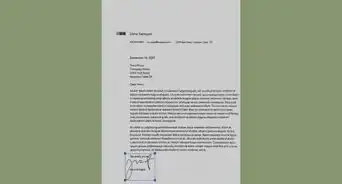

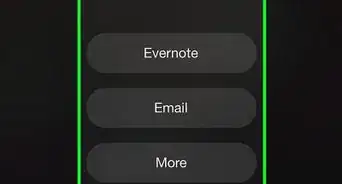
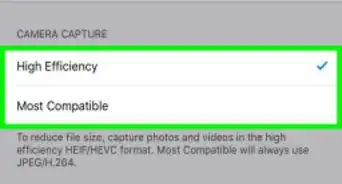
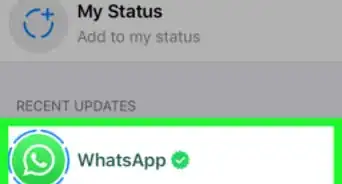
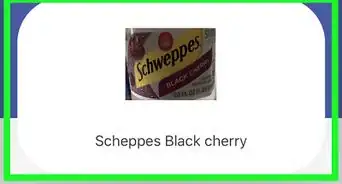

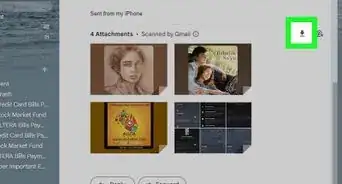
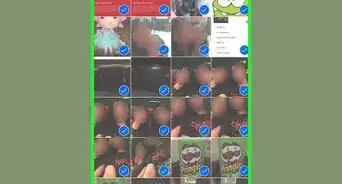
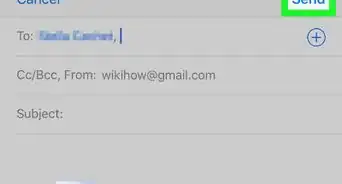
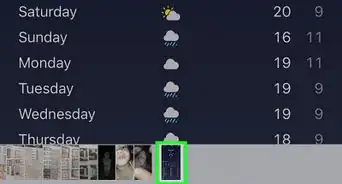
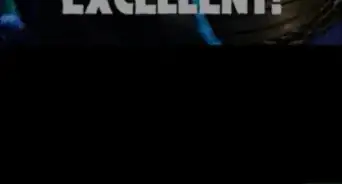
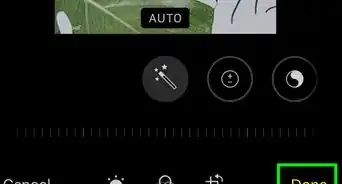
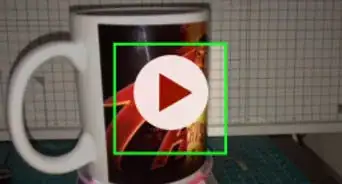
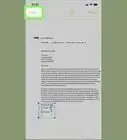
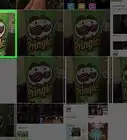
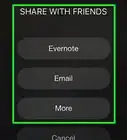
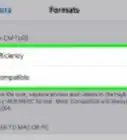

El equipo de contenido de wikiHow revisa cuidadosamente el trabajo de nuestro personal editorial para asegurar que cada artículo cumpla con nuestros altos estándares de calidad. Este artículo ha sido visto 2168 veces.